28217
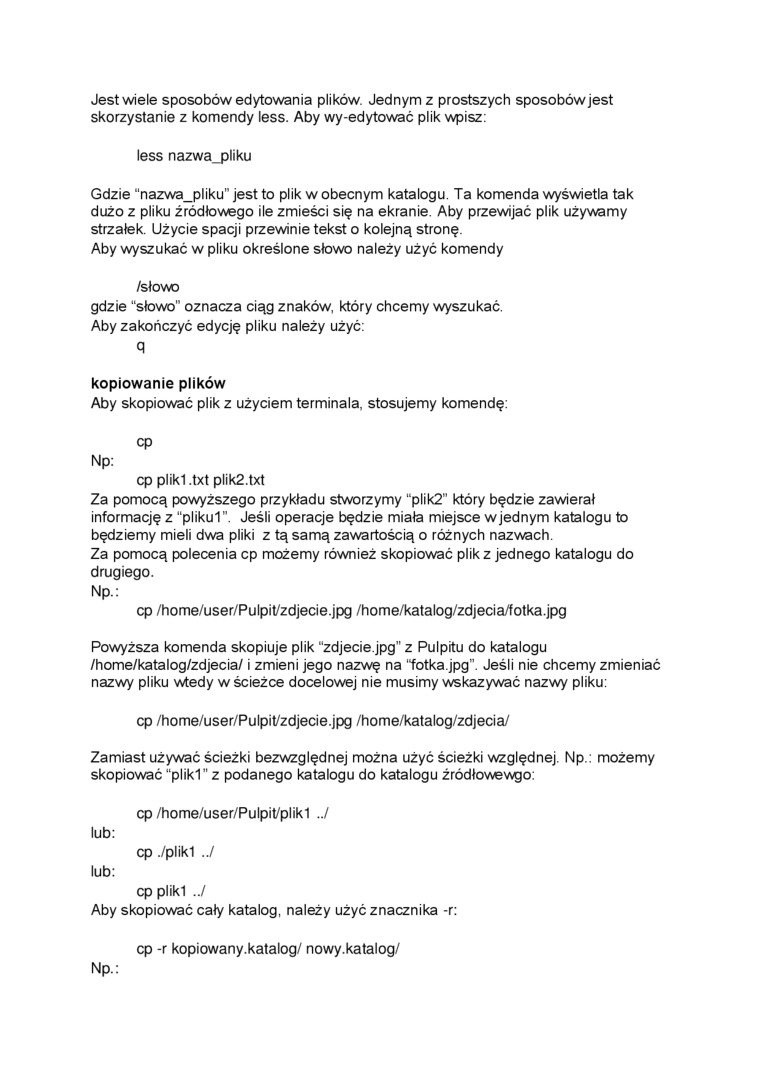
Jest wiele sposobów edytowania plików. Jednym z prostszych sposobów jest skorzystanie z komendy less. Aby wy-edytować plik wpisz:
less nazwa_pliku
Gdzie “nazwa_pliku'' jest to plik w obecnym katalogu. Ta komenda wyświetla tak dużo z pliku źródłowego ile zmieści się na ekranie. Aby przewijać plik używamy strzałek. Użycie spacji przewinie tekst o kolejną stronę.
Aby wyszukać w pliku określone słowo należy użyć komendy
/słowo
gdzie "słowo" oznacza ciąg znaków, który chcemy wyszukać.
Aby zakończyć edycję pliku należy użyć:
q
kopiowanie plików
Aby skopiować plik z użyciem terminala, stosujemy komendę:
cp
Np:
cp pliki ,txt plik2.txt
Za pomocą powyższego przykładu stworzymy “plik2" który będzie zawierał informację z "plikul". Jeśli operacje będzie miała miejsce wjednym katalogu to będziemy mieli dwa pliki z tą samą zawartością o różnych nazwach.
Za pomocą polecenia cp możemy również skopiować plik z jednego katalogu do drugiego.
Np.:
cp /home/user/Pulpit/zdjecie.jpg /home/katalog/zdjecia/fotka.jpg
Powyższa komenda skopiuje plik “zdjecie.jpg" z Pulpitu do katalogu /home/katalog/zdjecia/ i zmieni jego nazwę na ‘fotka.jpg”. Jeśli nie chcemy zmieniać nazwy pliku wtedy w ścieżce docelowej nie musimy wskazywać nazwy pliku:
cp /home/user/Pulpit/zdjecie.jpg /home/katalog/zdjecia/
Zamiast używać ścieżki bezwzględnej można użyć ścieżki względnej. Np.: możemy skopiować “pliki" z podanego katalogu do katalogu żródłowewgo:
cp /home/user/Pulpit/plik1 ../ lub:
cp ./pliki ../ lub:
cp pliki ../
Aby skopiować cały katalog, należy użyć znacznika -r: cp -r kopiowany.katalog/ nowy.katalog/
Np.:
Wyszukiwarka
Podobne podstrony:
skanuj0090 2 Zaprawy murarskie3.2. Sporządzanie zaprawy Zaprawa murarska dostarczana jest na plac bu
1 Analiza istniejących rozwiązań1.1 Regulacja dwustawna Jednym z prostszych sposobów automatycznej
ogrzewanie(1) Jak ogrzewać Danuta Strzelecka Tak samo, jak jest wiele sposobów wykończenia budowy do
Photo00269 "lii wi )
63631 Photo00269 "lii wi )
89261 IMGF78 (5) 86 Można by jeszcze przytoczyć wiele sposobów rozumienia wieczności, lecz taki prze
Photo00269 "lii wi )
IMGD79 (2) 168 Edukacja wspierająca uczniów w wieku wczesnoszkolnym Integracji można dokonywać na wi
SAVE0345 3 Istnieje wiele sposobow mówienia o datach w przyszłości Spójrz na zdania z lewej strony i
więcej podobnych podstron